“KiCad 9 rc 版本已經發布,雖然離正式版發布可能還有一個多月時間,還是忍不住把一些好用的功能先分享給大家。第一個分享的是原理圖設計中的模塊復用。千呼萬喚始出來”
概述
這個功能和 AD 中的設計片段(snippet)非常類似,允許把原理圖的一部分或整個圖紙直接保存為一個模塊,放在統一地方。以后每次需要使用類似的電路模型直接從設計模塊的面板調用即可,無需打開以前的原理圖再進行復制粘貼。
合理地管理常用的模塊電路,可以提升個人的工作效率,當然也是適用于團隊之間的共享及設計規范的統一。
目前模塊復用僅適用于原理圖,沒無法應用到 PCB。詳細的教學視頻在這里:
下面的文字版本會把核心的操作和構架介紹一遍。
創建自己的模塊庫
目前版本的模塊庫入口藏得比較隱蔽,需要依次點擊 視圖->面板->設計模塊打開。
 打開后停靠在軟件的右側:
打開后停靠在軟件的右側:
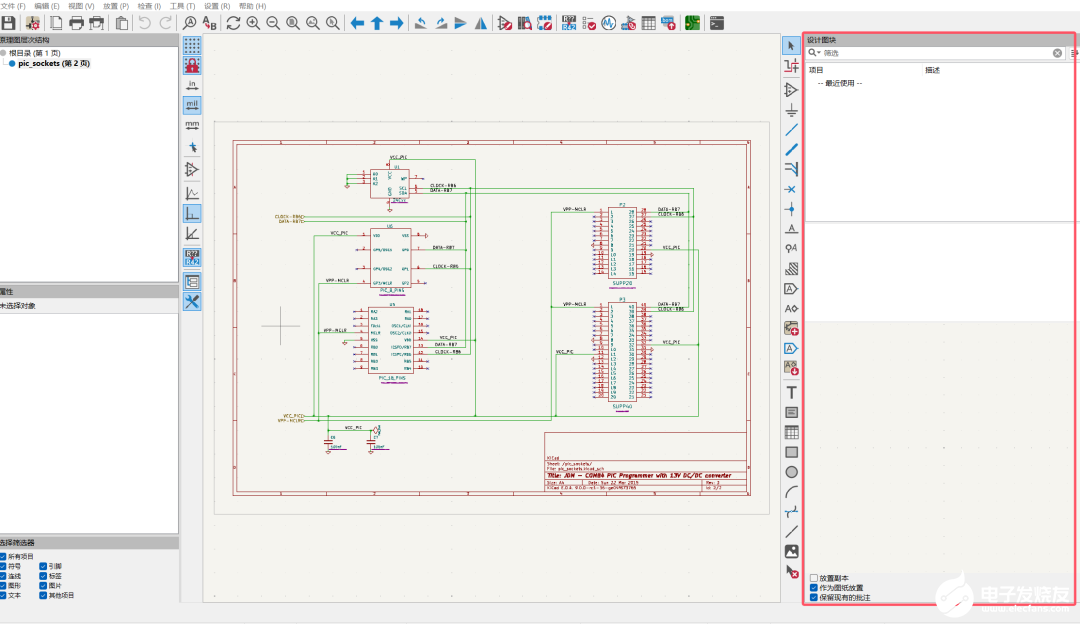
右鍵點擊上方的空白區域,可以新建一個模塊庫:
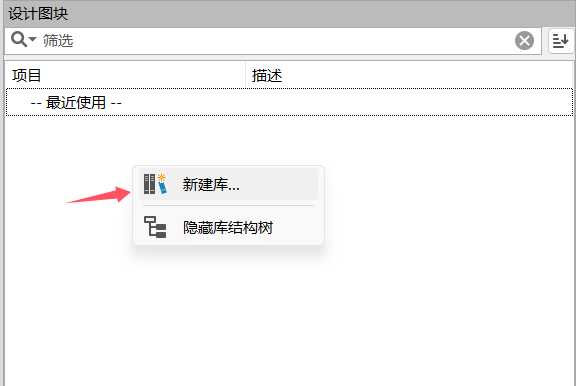
模塊庫分為“全局”和“工程”兩種類型,這和原理圖符號、PCB封裝是一樣的。如果選擇“全局”,模塊庫對所有的工程可見;如果選擇“工程”,則模塊庫只對當前工程可見,其他工程是看不到的。建模塊的目的主要就是共享,所以沒特殊情況的話選擇“全局”即可。
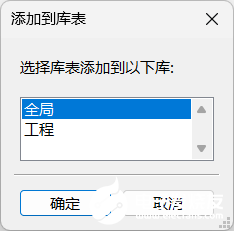
確定后選擇需要存放模塊的文件夾。所有的模塊都是以“.blocks”命名的,這里的文件名將默認用作模塊庫的名字:
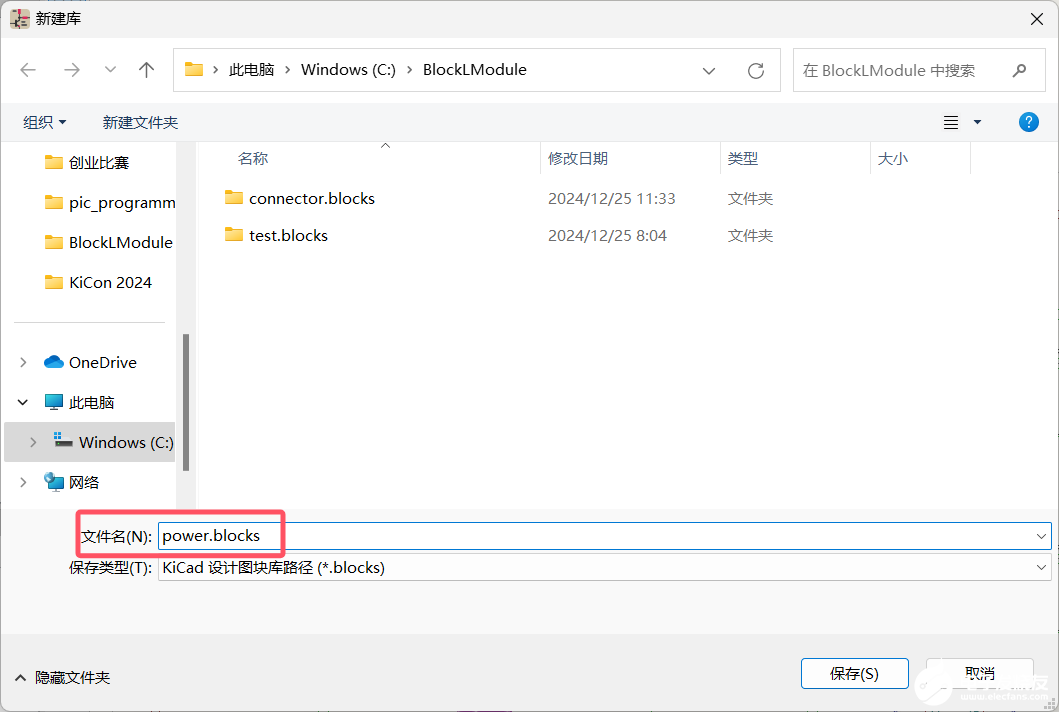
輸入模塊庫的描述:
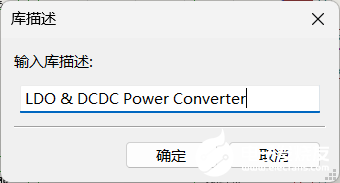
創建完成之后的樣子:
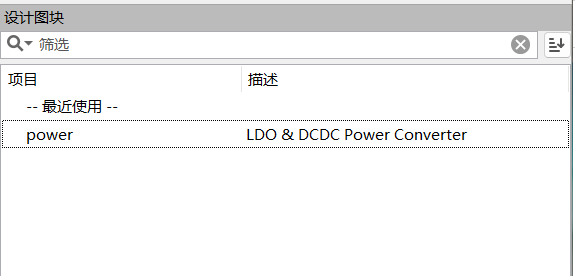
添加原理圖模塊
現在可以向庫中添加原理圖模塊了。有兩種方法可以進行添加:
第一種是先選中需要添加的局部,然后右鍵點擊模塊庫的名稱,并選擇“保存選區為設計模塊”:
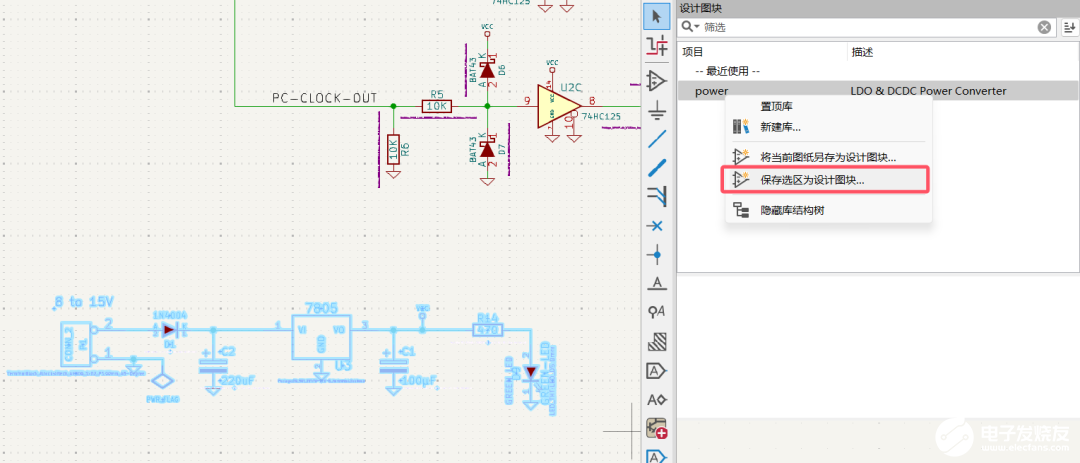
給模塊命名并添加關鍵字和描述。關鍵字和描述會用于面板的檢索,建議認真填寫。Field 字段不是必須的,但如果以后您的模塊希望以Sheet子圖的形式被引用,也可以在field中添加一些屬性,擺放后這些屬性會被添加到Sheet的屬性中。
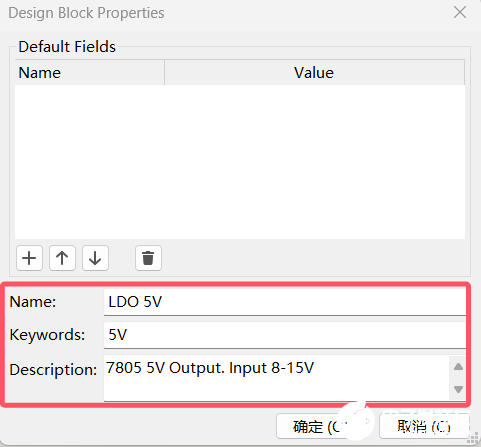
確定后就可以在面板中看到添加的原理圖模塊了:
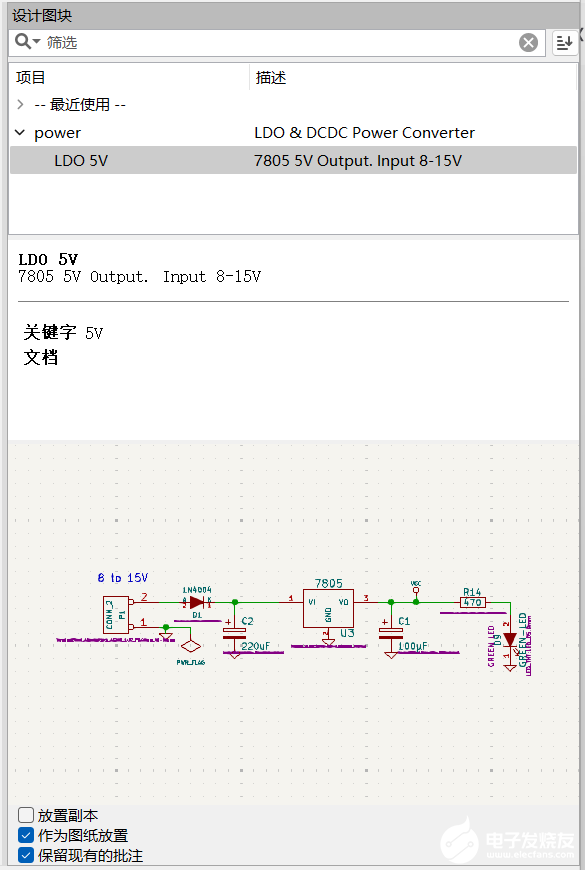
第二種方法你把當前的這個子圖添加為模塊,操作很簡單,只要右鍵直接點擊目標的模塊庫名,并選擇“將當前圖紙另存為設計模塊...”。

這樣,當前展示的整個子圖就會保存到模塊庫中:
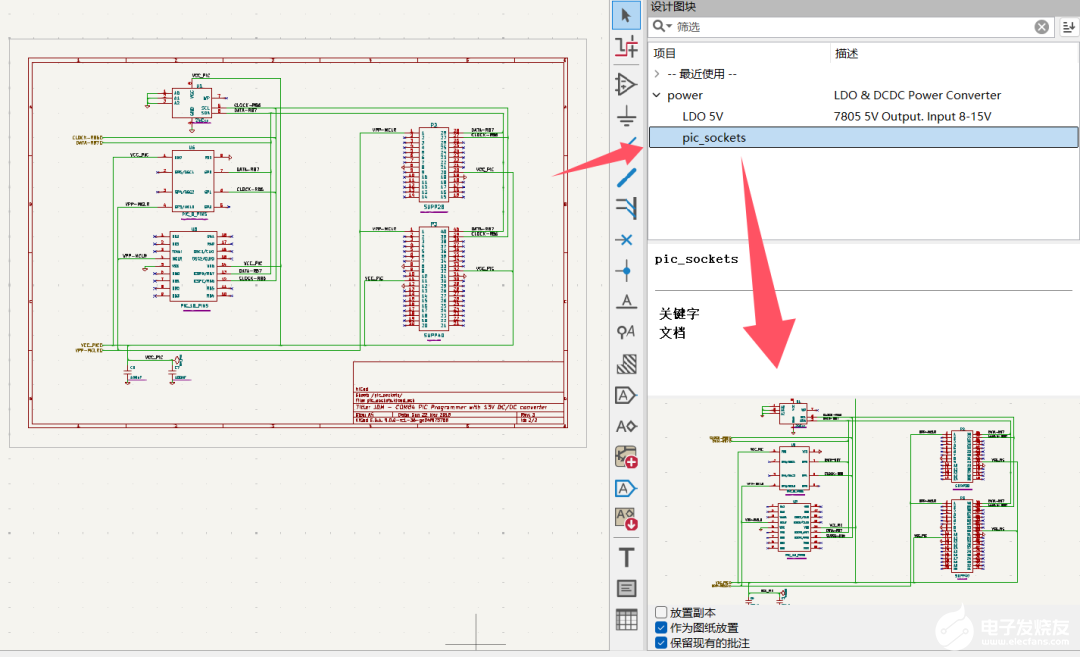
原理圖模塊的擺放
原理圖的擺放比較簡單,直接選中需要擺放的模塊,右鍵點擊擺放或者用快捷鍵 Shift + B 即可:
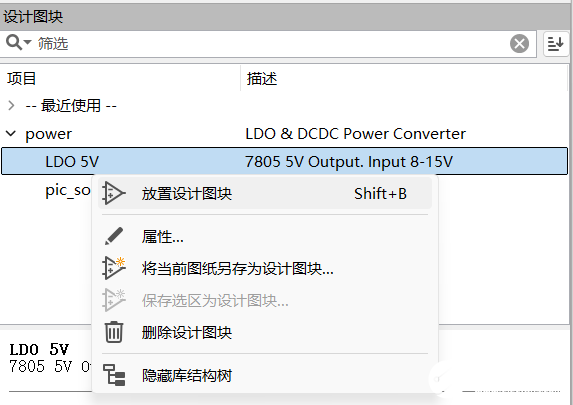
需要注意的是面板下方的幾個選項: 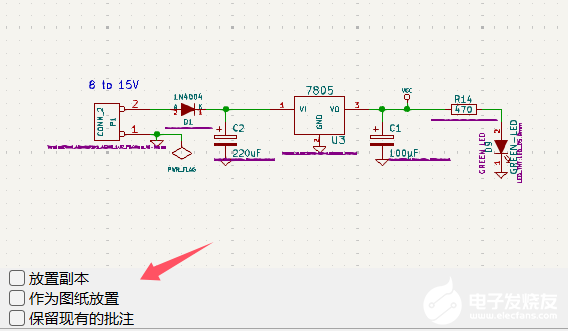
放置副本:
勾選后可以連續擺放同一個模塊,而無需再次點擊擺放命令
作為圖紙放置:
如果不勾選,擺放的方式類似復制、粘貼: 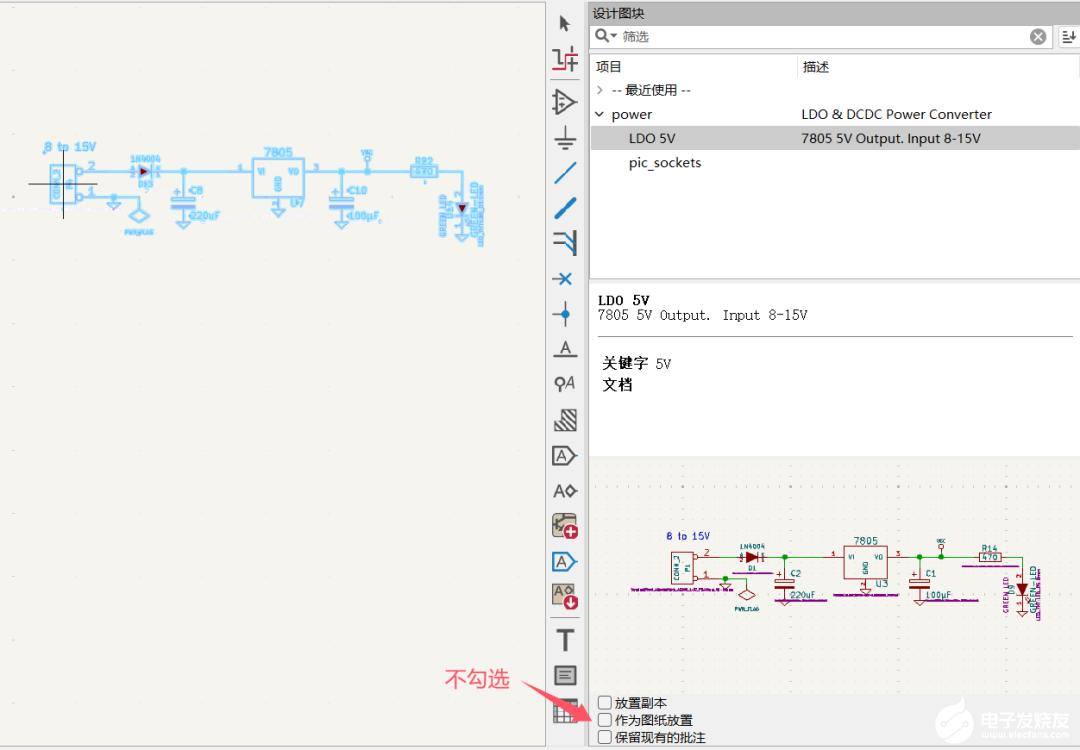 如果勾選,會以子圖(Sheet)的形式進行擺放,適用于層次設計:
如果勾選,會以子圖(Sheet)的形式進行擺放,適用于層次設計:
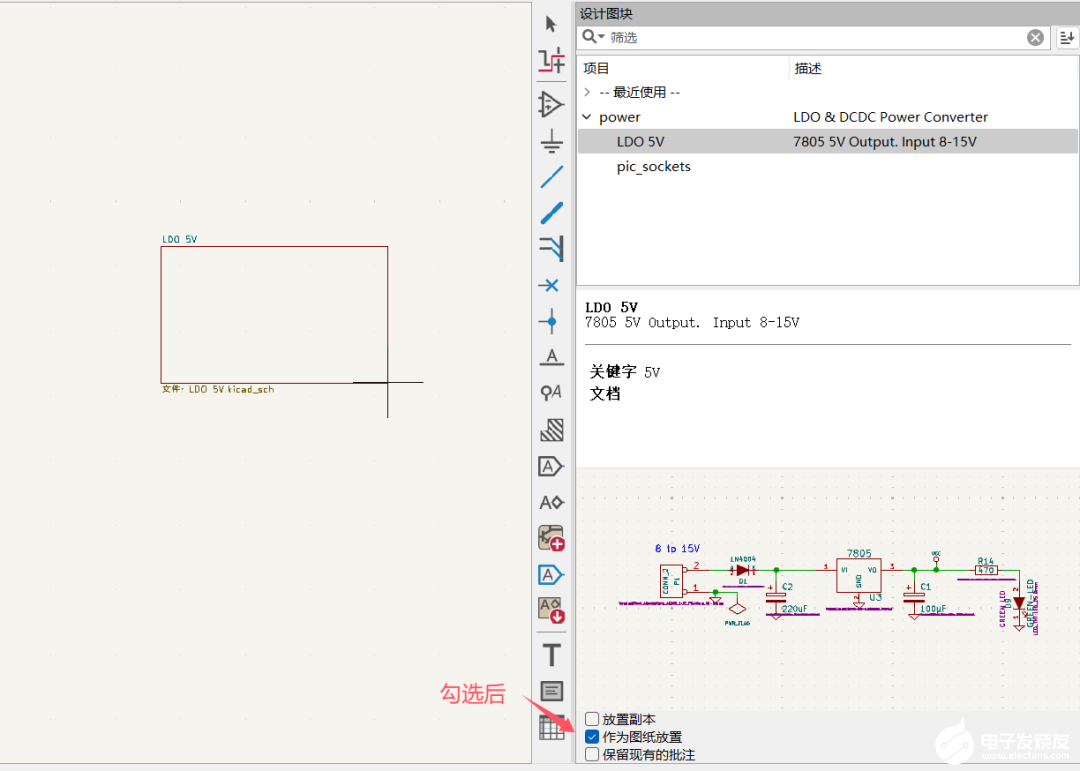
注意,這里的功能還不是特別完善,擺放后的子圖只有一個框,并不會自動擺放Port對應的圖紙引腳(sheet pin),仍需手動添加。
保留現有的批注:
顧名思義,勾選后將保留原始圖紙中的位號,不自動進行位號的重寫。注意這樣做可能會導致重復位號的出現。以下是正常擺放和勾選后的一個對比:1、2為不勾選擺放;3、4為勾選后擺放。觀察下位號的不同:
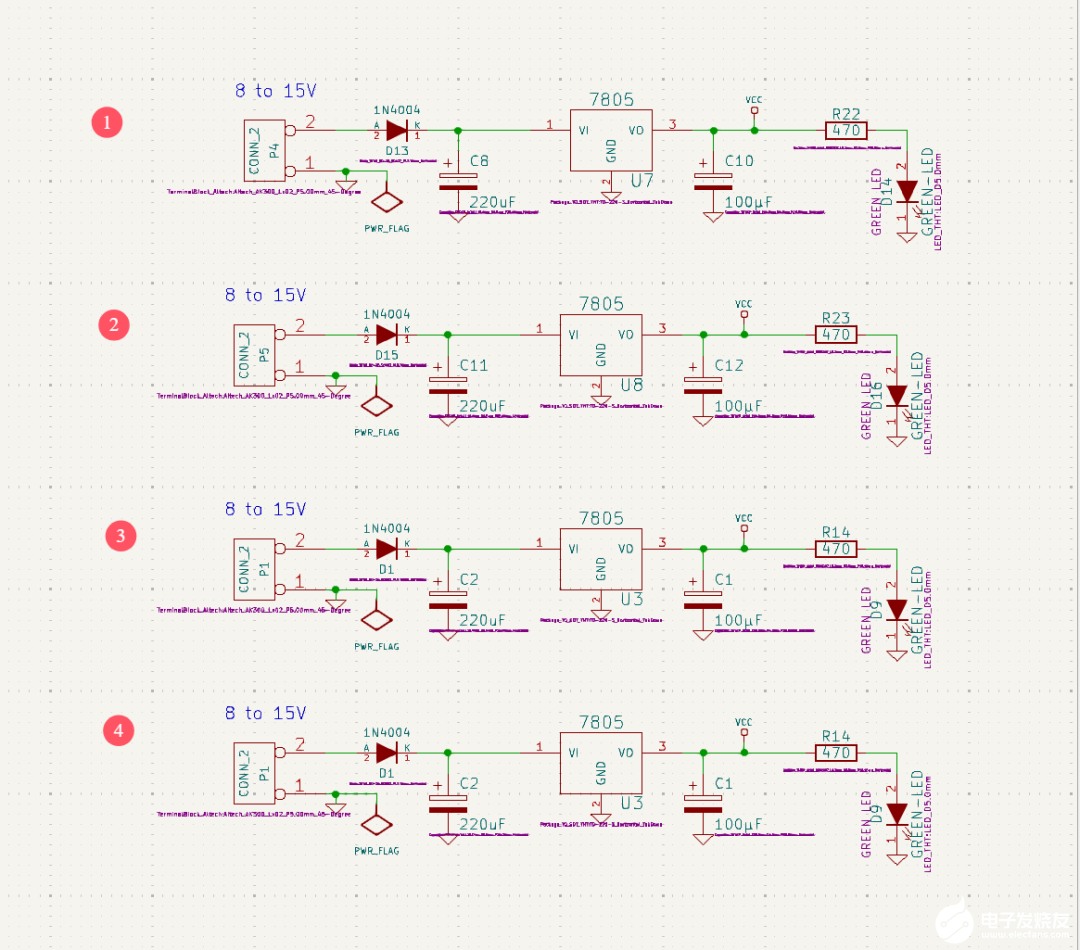
管理原理圖模塊庫 我們需要先了解下 KiCad 存儲模塊庫的方式。 模塊庫的存儲方式 每次創建一個新的模塊庫,就會在指定的文件夾下生成一個 .blocks 后綴的空白文件夾。比如下圖新建了 3 個模塊庫,文件夾的名字默認會模塊庫的名字。
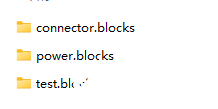
將原理圖保存為模塊庫中的模塊后,又會在庫文件夾下新建一個.block 文件夾,有幾個模塊就會新建幾個文件夾。下圖為在 power 庫中新建了兩個模塊: 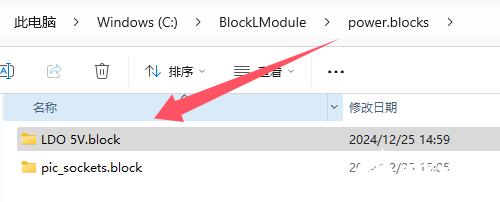 點開文件夾,可以看到每個模塊都是有一個實際的 KiCad 原理圖和一個 json 文件組成的。
點開文件夾,可以看到每個模塊都是有一個實際的 KiCad 原理圖和一個 json 文件組成的。
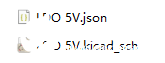
其中 json 文件記錄了模塊相關的名稱、關鍵字、描述及字段:

模塊庫的管理
雖然可以用“手搓”的方式管理模塊庫,但還是建議在 KiCad 中用 UI 進行管理。 在工程界面或者原理圖界面都可以打開管理界面:
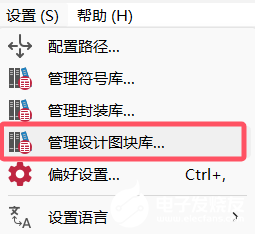
模塊庫的管理和原理圖符號、PCB封裝的管理非常類似。所有在面板新建的模塊庫都可以在“設計圖塊庫”面板中看到。可以在這里添加、刪除模塊庫的引用(刪除并不會實際刪除模塊庫文件夾)。 如果不希望在面板中看到某個模塊庫,只要將“活動的(Active)”單選框取消勾選即可,無需刪除模塊庫。
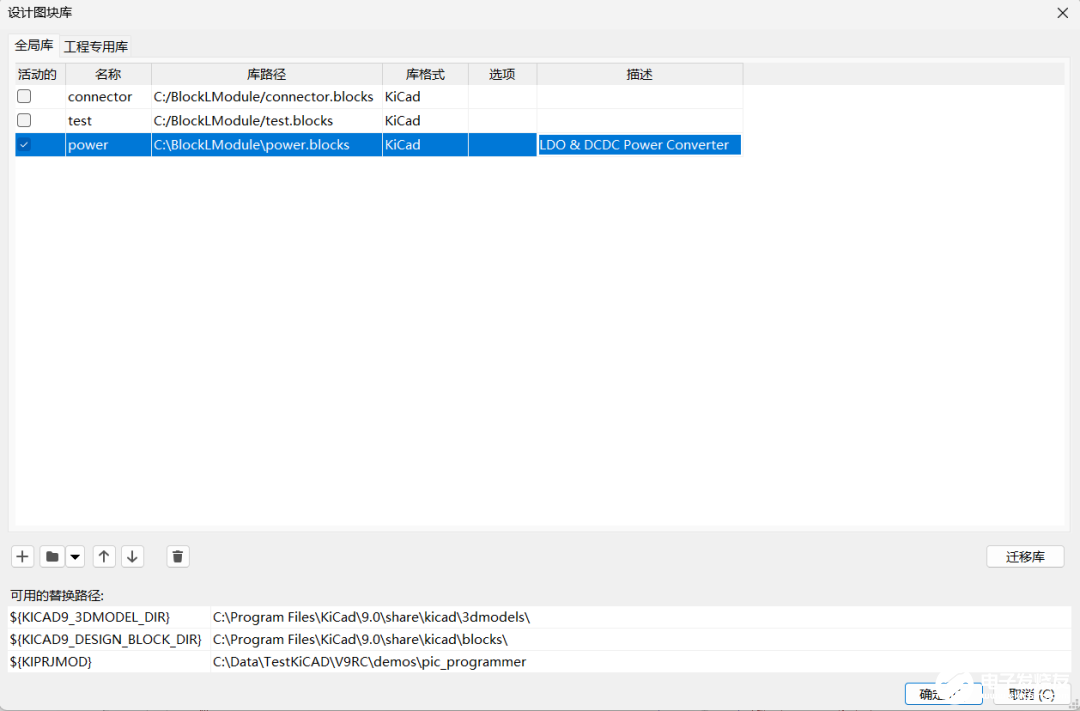
使用別人模塊庫
如果希望使用別人已經創建的模塊庫,或者將自己的模塊庫復制到了一個新的電腦,那該如何使用呢? 很簡單,只要在剛才的管理界面添加即可:
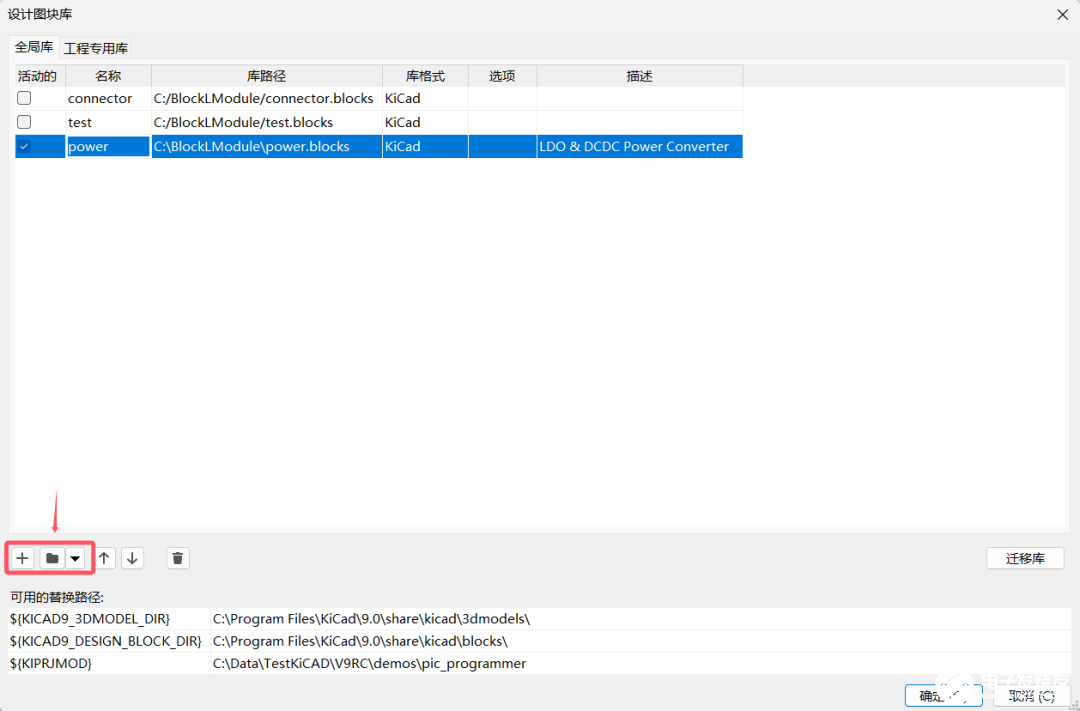
如果只想添加一個模塊庫,點擊“+”按鈕即可;如果希望添加某個文件夾中的多個模塊庫,則需要點擊“文件夾”圖標,然后選中需要添加的模塊庫即可。
其它
如果我不想創建模塊庫,只想導入一個現成的原理圖作為子圖,可以嗎?在 KiCad 9 之間是不行的(只能復制粘貼),但 KiCad 9 增加了“導入圖紙”功能,可以直接選擇需要導入的圖紙并作為子圖使用。
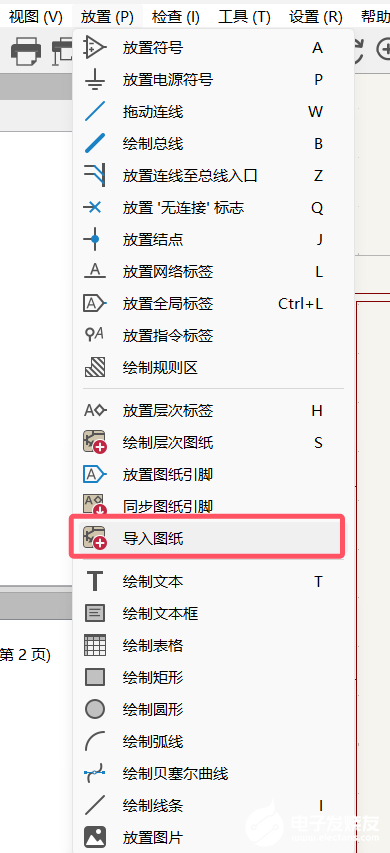
這里的邏輯和擺放模塊圖是一樣,導入時也可以選擇是否以“子圖”的形式進行:
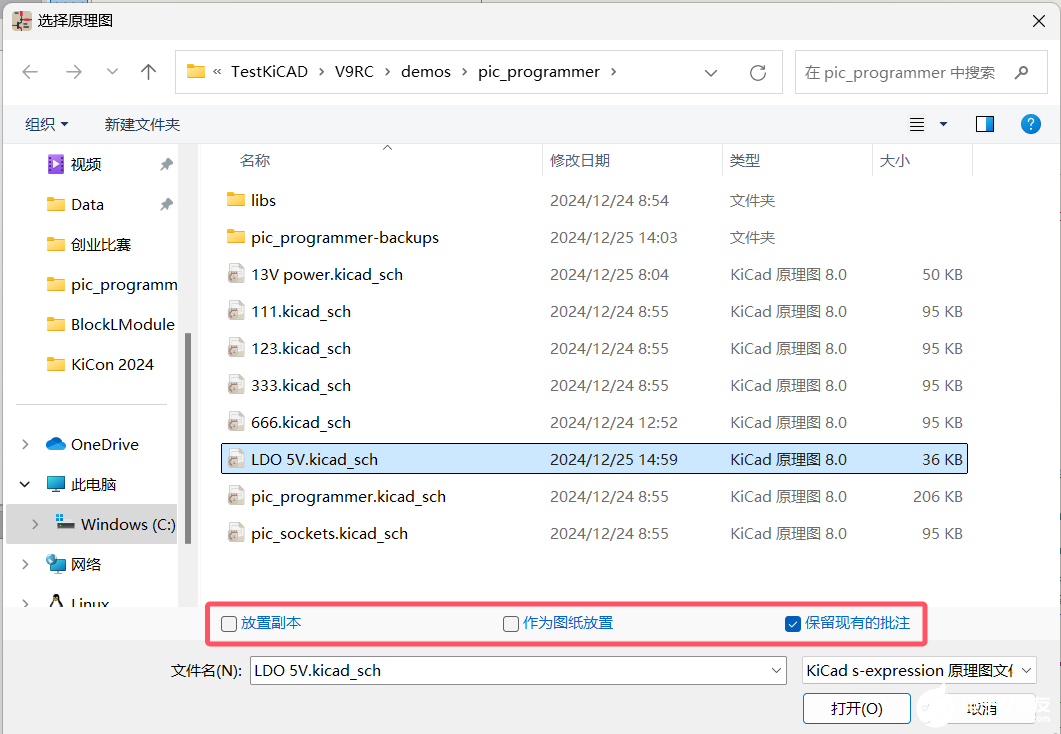
結束語
最后留個作業,如果希望一個團隊或者幾個人之間共同管理或者共享一個模塊庫,怎么操作比較好?歡迎大家留言給出自己的方案。
注意:如果想第一時間收到 KiCad 內容推送,請點擊下方的名片,按關注,再設為星標。
常用合集匯總:
和 Dr Peter 一起學 KiCad
KiCad 8 探秘合集
KiCad 使用經驗分享
KiCad 設計項目(Made with KiCad)
常見問題與解決方法
KiCad 開發筆記
插件應用
發布記錄
審核編輯 黃宇
-
原理圖
+關注
關注
1298文章
6346瀏覽量
234301 -
KiCAD
+關注
關注
4文章
163瀏覽量
8785
發布評論請先 登錄
相關推薦
KiCad 9 探秘(二):多通道設計工具

Kerman的KiCad學習筆記:第6章 PCB設計流程
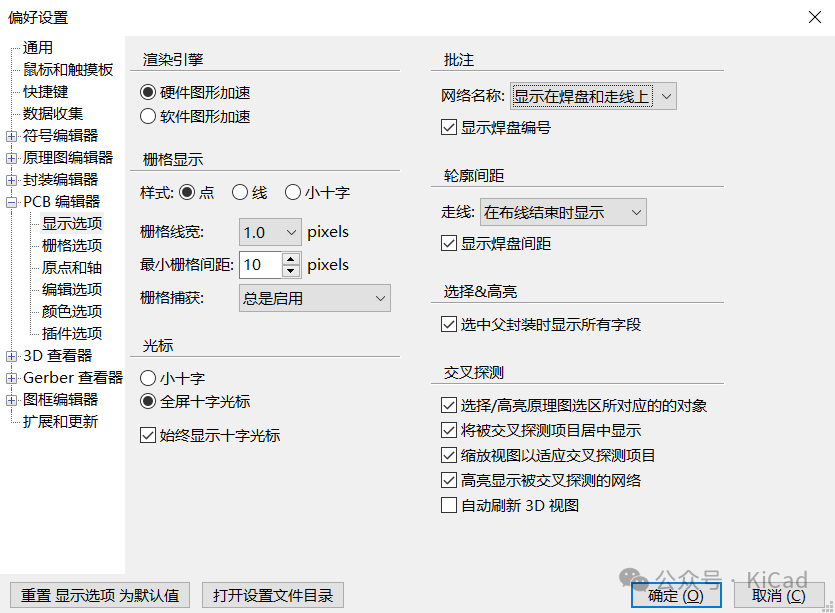
如何在KiCad原理圖中連續擺放同一個器件符號?
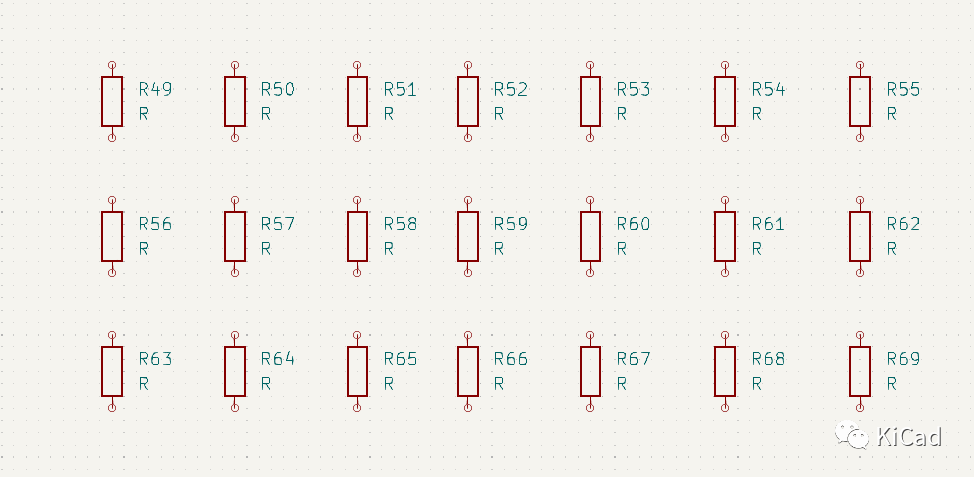
KiCon 演講回顧(十一):使用 KiCad9 設計并提交高質量的原理圖符號和封裝
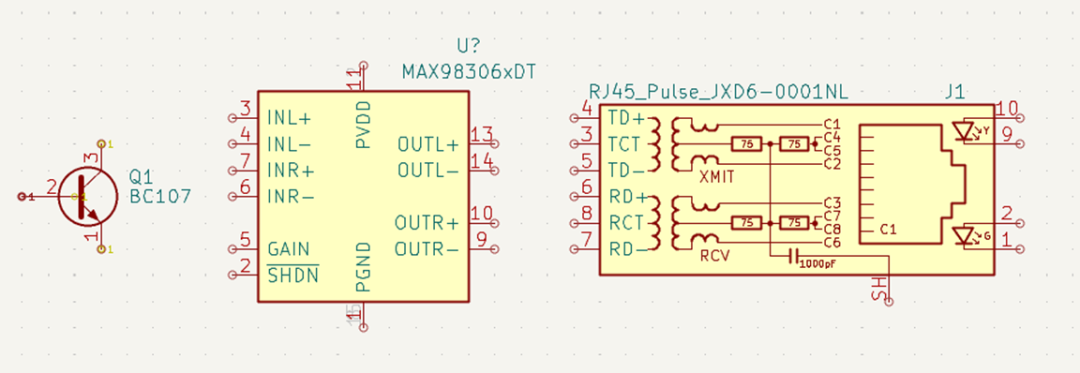
KiCad 9 新功能解密

KiCon演講回顧(一):KiCad 9 功能及 K10 預覽
KiCad EDA版本說明

KiCad發現之旅(一)原理圖編輯

如何導入Altium Designer的原理圖和PCB?

層次化或扁平化結構原理圖設計,哪個更適合我?
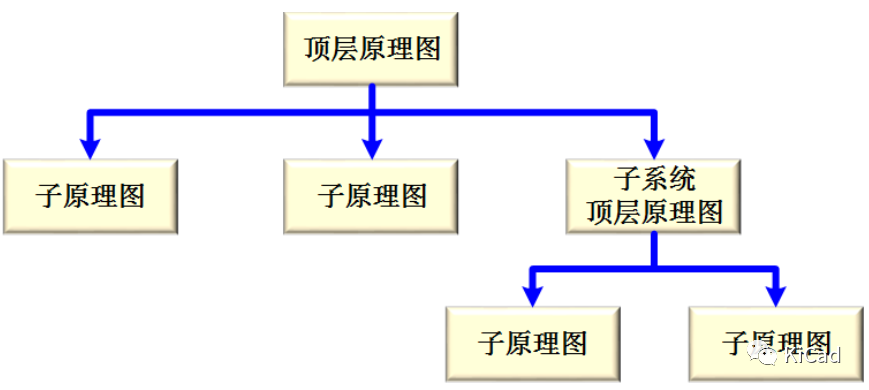




 KiCad 9 探秘(一):原理圖設計模塊復用
KiCad 9 探秘(一):原理圖設計模塊復用













評論